ppt2013怎么插入视频文件图文教程
发布时间:2017-06-18 16:19
相关话题
我们不仅可以在ppt演示文稿中插入图片和声音,还可以在ppt中插入视频文件,那么,你知道怎样在ppt中插入视频文件吗?下面就让小编告诉你 ppt2013怎样插入视频文件的方法。
ppt2013插入视频文件的方法
首先打开ppt213,点击插入,宣誓视频即可

然后在视频下方选择“PC上的视频”即可
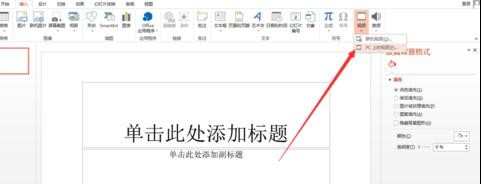
在弹出的对话框中查到到需要添加的视频,添加好后点击插入
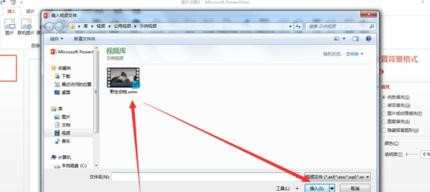
如图所示,即为已经插入的视频
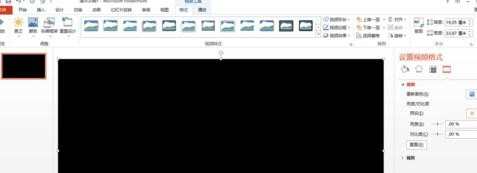
点击播放,可以看到播放画面
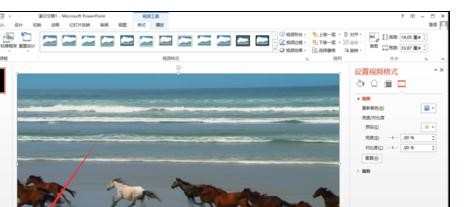
在上方可以看到一些对于播放的设置(单击会增加一个名为“播放”的设置栏)
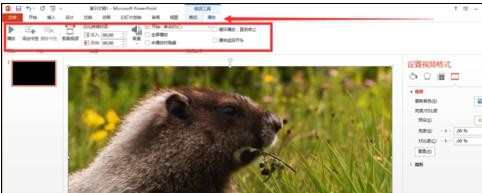
如果觉得视频太长,可以进行剪切,如图所示


ppt2013怎么插入视频文件图文教程的评论条评论